ArchI0 ist ein CLI-Menü-basiertes automatisches Installationsskript für Arch Linux-Anwendungen. Dieses Skript bietet eine einfachste Möglichkeit, alle wichtigen Anwendungen für Ihre Arch-basierte Distribution zu installieren. Bitte beachten Sie, dass dieses Skript nur für Noobs gedacht ist . Fortgeschrittene und fortgeschrittene Benutzer können leicht herausfinden, wie Pacman verwendet wird Dinge erledigen. Wenn Sie lernen möchten, wie Arch Linux funktioniert, empfehle ich Ihnen, die gesamte Software einzeln manuell zu installieren. Für diejenigen, die noch Noobs sind und einen einfachen und schnellen Weg suchen, alle wichtigen Anwendungen für ihre Arch-basierten Systeme zu installieren, verwenden Sie dieses Skript.
ArchI0 - Automatisches Installationsskript für Arch Linux-Anwendungen
Der Entwickler dieses Skripts hat zwei Skripts erstellt, nämlich ArchI0live und ArchI0 . Sie können das ArchI0live-Skript zum Testen verwenden, ohne es zu installieren. Dies kann hilfreich sein, um zu wissen, was tatsächlich in diesem Skript enthalten ist, bevor Sie es auf Ihrem System installieren.
Installieren Sie ArchI0
Um dieses Skript zu installieren, konen Sie mit Git das ArchI0-Skript-Repository mit dem Befehl:
$ git clone https://github.com/SifoHamlaoui/ArchI0.git
Der obige Befehl klont den Inhalt des ArchI0-GtiHub-Repositorys in einem Ordner namens ArchI0 in Ihrem aktuellen Verzeichnis. Wechseln Sie mit dem Befehl:
in das Verzeichnis$ cd ArchI0/
Machen Sie das Skript ausführbar mit dem Befehl:
$ chmod +x ArchI0live.sh
Führen Sie das Skript mit dem Befehl aus:
$ sudo ./ArchI0live.sh
Wir müssen dieses Skript als Root- oder Sudo-Benutzer ausführen, da für die Installation von Anwendungen Root-Rechte erforderlich sind.
Hinweis: Für diejenigen, die sich fragen, wozu all diese Befehle am Anfang des Skripts dienen, der erste Befehl lädt figlet herunter , weil das Skript-Logo mit Figlet angezeigt wird. Der zweite Befehl installiert Leafpad die zum Öffnen und Lesen der Lizenzdatei verwendet wird. Der dritte Befehl installiert wget um Dateien von sourceforge herunterzuladen. Die 4. und 5. Befehle dienen zum Herunterladen und Öffnen der Lizenzdatei auf dem Leafpad. Und der letzte und sechste Befehl wird verwendet, um die Lizenzdatei nach dem Lesen zu schließen.
Geben Sie die Architektur Ihres Arch Linux-Systems ein und drücken Sie die EINGABETASTE. Wenn Sie aufgefordert werden, das Skript zu installieren, geben Sie y ein und drücken Sie ENTER.
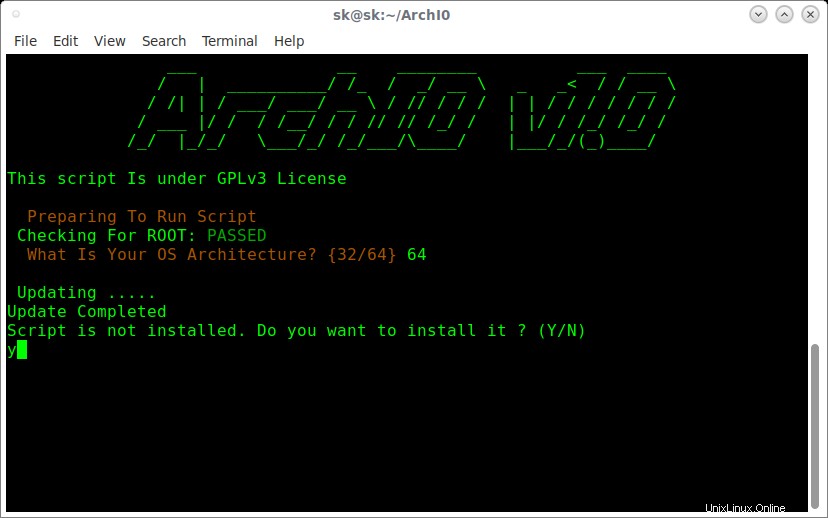
ArchI0 - Automatisches Installationsskript für Arch Linux-Anwendungen
Nach der Installation werden Sie zum Hauptmenü weitergeleitet.
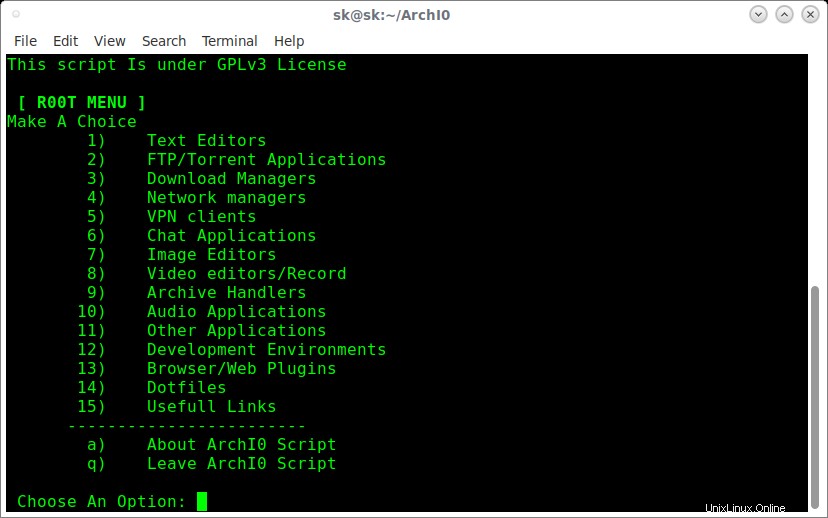
Wie Sie im obigen Screenshot sehen, hat ArchI0 15 Kategorien und enthält 90 einfach zu installierende Programme in diesen Kategorien. Diese 90 Programme reichen gerade aus, um einen vollwertigen Arch Linux-Desktop für die täglichen Aktivitäten einzurichten. Um mehr über dieses Skript zu erfahren, geben Sie a ein und um dieses Skript zu beenden, geben Sie q ein .
Nach der Installation müssen Sie das ArchI0live-Skript nicht ausführen. Sie können es direkt mit dem folgenden Befehl starten:
$ sudo ArchI0
Sie werden jedes Mal aufgefordert, Ihre Arch Linux-Distributionsarchitektur auszuwählen.
This script Is under GPLv3 License
Preparing To Run Script
Checking For ROOT: PASSED
What Is Your OS Architecture? {32/64} 64 Von nun an können Sie das Programm Ihrer Wahl aus den im Hauptmenü aufgeführten Kategorien installieren. Um die Liste der verfügbaren Programme unter einer bestimmten Kategorie anzuzeigen, geben Sie die Kategorienummer ein. Sagen Sie zum Beispiel, um die Liste der verfügbaren Programme unter Text-Editoren anzuzeigen Kategorie, geben Sie 1 ein und drücken Sie ENTER.
This script Is under GPLv3 License [ R00T MENU ] Make A Choice 1) Text Editors 2) FTP/Torrent Applications 3) Download Managers 4) Network managers 5) VPN clients 6) Chat Applications 7) Image Editors 8) Video editors/Record 9) Archive Handlers 10) Audio Applications 11) Other Applications 12) Development Environments 13) Browser/Web Plugins 14) Dotfiles 15) Usefull Links ------------------------ a) About ArchI0 Script q) Leave ArchI0 Script Choose An Option: 1
Wählen Sie als Nächstes die Anwendung aus, die Sie installieren möchten. Um zum Hauptmenü zurückzukehren, geben Sie q ein und drücken Sie ENTER.
Ich möchte Emacs installieren, also gebe ich 3 ein .
This script Is under GPLv3 License [ TEXT EDITORS ] [ Option ] [ Description ] 1) GEdit 2) Geany 3) Emacs 4) VIM 5) Kate --------------------------- q) Return To Main Menu Choose An Option: 3
Jetzt wird Emacs auf Ihrem Arch Linux-System installiert.
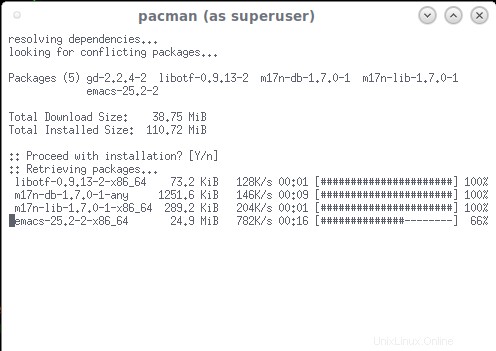
Drücken Sie die EINGABETASTE, um zum Hauptmenü zurückzukehren, nachdem Sie die Anwendungen Ihrer Wahl installiert haben.
Schlussfolgerung
Zweifellos erleichtert dieses Skript das Leben des Arch Linux-Benutzers, insbesondere des Anfängers. Wenn Sie nach einer schnellen und einfachen Möglichkeit suchen, Anwendungen ohne Pacman zu installieren, ist dieses Skript möglicherweise eine gute Wahl. Probieren Sie es aus und teilen Sie uns Ihre Meinung zu diesem Skript im Kommentarbereich unten mit.